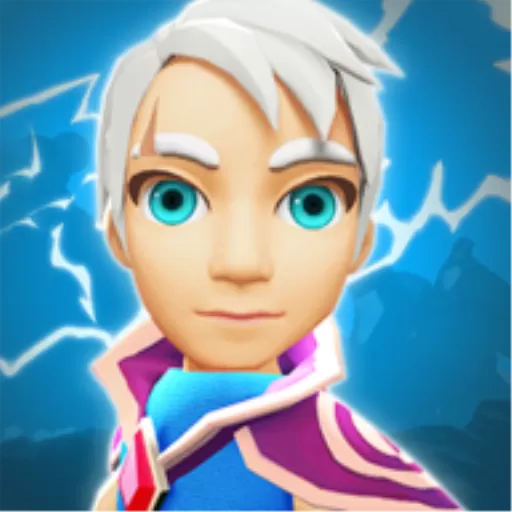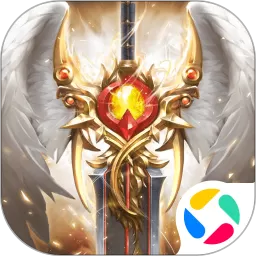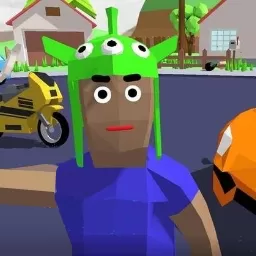如何在word表格里加一条横线
在日常办公或学习中,Microsoft Word是我们经常使用的文字处理软件,而表格功能则是整理数据、制作报告的重要工具。在使用Word表格时,很多用户会遇到一个需求:如何在Word表格里加上一条横线作为标题?尤其是在中国地区,很多单位和学校的表格设计偏向简洁明了,加一条横线可以使表格标题更突出,提升整体版面美观。本文将详细介绍如何在Word表格中添加横线作为标题的操作方法,并结合实际应用场景帮助用户更好地掌握技巧。
首先,我们需要明确“在Word表格里加一条横线作为标题”的含义。通常,这条横线位于标题文字的下方,用以区分标题内容和表格主体,起到强调标题、划分版面的作用。在Word中实现这一效果有多种方法,主要包括使用“边框线”、插入“形状线条”以及调整“段落边框”,下面将逐一介绍。
一、使用表格单元格边框线
这是最直接且常用的方法。操作步骤如下:
1. 在Word中插入表格,输入标题文字。
2. 选中标题所在的单元格或者整行。
3. 点击Word顶部菜单栏的“开始”选项卡,找到“段落”组中的“边框”按钮。
4. 点击边框按钮的小三角,弹出边框选项,选择“下框线”即可为所选单元格底部添加一条横线。
这种方法的优点是操作简单,线条与表格单元格自动对齐,整体效果自然适合正式文件。
二、使用段落边框

段落边框是Word中设置文字上下边框的一种功能,同样可以实现标题下方加横线:
1. 选中标题文字。
2. 在“开始”菜单的“段落”组中点击“边框”按钮旁边的小三角,选择“边框和底纹”。
3. 在弹出窗口的“边框”选项卡中,选择“下框线”,调整线型和颜色,点击确定。
该方法适合对标题文字加线,而不会影响表格结构,特别适用于需要重点突出标题但又不破坏行列布局的情况。
三、插入形状线条
这种方法适合需要更加灵活调整线条位置和样式的情境:
1. 在Word菜单栏选择“插入”->“形状”->“直线”。
2. 在标题文字下方拖动绘制一条横线。
3. 选中线条,在格式菜单中调整线条粗细、颜色。
4. 通过拖动线条或使用对齐工具,使其完美位于标题底部。
这种方法虽然需要更多手动调整,但能实现更多样化效果,如虚线、彩色线条,适合定制化需求。
在中国地区的办公环境中,表格标题加横线的设计多见于单位报表、学校作业、合同模板等。常见的应用如财务报表中的“项目名称”标题,学校成绩统计表的“学生姓名”标题,都会用一条横线来分隔标题与数据区,便于阅读。尤其是公务文书和正式文件,遵循国家标准格式时,标题横线能够增加表格的规范性和严肃感。
另外,考虑到中文字体和行距特点,添加横线时还需注意排版细节。例如,表格中中文文字多为简体中文,字体常用宋体、微软雅黑,字号通常设置为五号或小四,在添加边框线时应保证线条不会遮挡文字底部,必要时调整表格行高和单元格内边距,使视觉效果更为协调。
操作Word表格的过程中,还应注意保存模板。一旦设计好带横线的表格标题,可以将文档保存为模板文件(.dotx格式),后续使用时直接调用,节约时间。同时,培训单位员工或学生掌握这一技能,有助于提升整体文件制作水平。
总结来说,如何在Word表格里加一条横线作为标题,主要有三种方法:通过单元格“下框线”边框设置、段落边框设定和插入形状线条。根据实际需求和美观程度选择合适方法,结合中国地区办公习惯,可以有效提升表格的专业性和美观性。掌握这些技巧,不仅能让我们编制的文档更具条理和规范,也能体现良好的办公素养,助力工作和学习的顺利开展。
版权声明:如何在word表格里加一条横线是由宝哥软件园云端程序自动收集整理而来。如果本文侵犯了你的权益,请联系本站底部QQ或者邮箱删除。